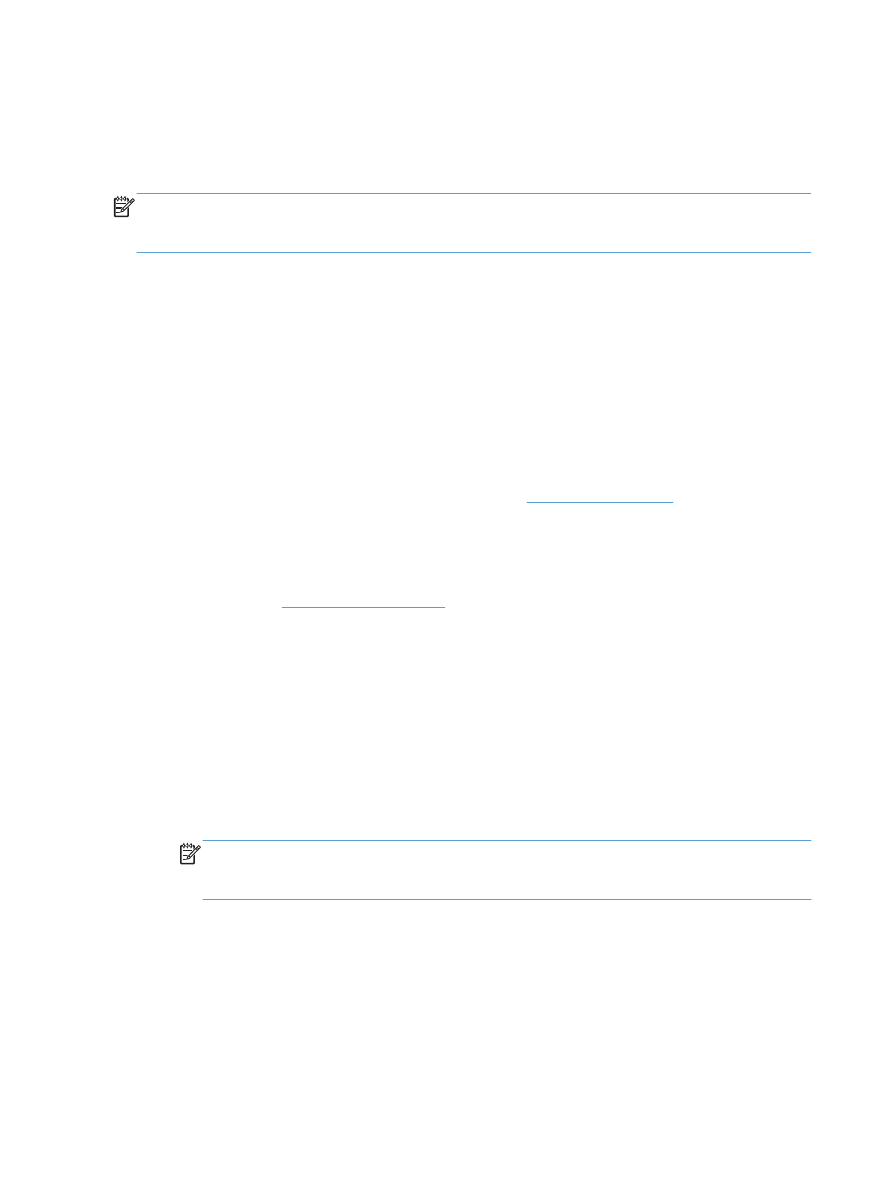
Настройване на HP ePrint (контролен панел с LCD екран)
1.
За да използвате HP ePrint, трябва първо да разрешите уеб услугите на HP.
а. От контролния панел на устройството натиснете бутона
OK
, за да отворите менютата.
б. Изберете менюто HP Web Services (Уеб услуги на HP)и след това натиснете бутона
OK
.
в.
Изберете опцията Разрешаване на уеб услуги и след това натиснете бутона
OK
.
Когато опцията за уеб услуги е активирана, принтерът отпечатва лист с информация за
кода на принтера и указания за регистрация на
www.eprintcenter.com
.
2.
След като регистрирате принтера, използвайте уебсайта на HP ePrintCenter, за да зададете
настройки за защитата и да конфигурирате настройки за печат по подразбиране за всички
задания на HP ePrint, изпратени към този принтер.
а. Отидете на
www.hpeprintcenter.com
.
б. Щракнете върху Sign In (Влизане) и въведете своите удостоверителни данни за
HP ePrintCenter или се регистрирайте за нов акаунт.
в.
Изберете вашето устройство от списъка или щракнете върху + Add printer (Добавяне на
принтер), за да го добавите. За да добавите устройството, трябва да разполагате с кода
на принтера, който представлява частта от имейл адреса на принтера, която се намира
преди символа @. Този код ще получите, като отпечатате страницата за Уеб услуги от
контролния панел на принтера.
След като добавите продукта си, ще имате възможност да персонализирате имейл адреса
на продукта.
ЗАБЕЛЕЖКА:
Този код е валиден само за 24 часа от момента, в който включите уеб
услугите на HP. Ако той изтече, следвайте инструкциите, за да включите уеб услугите на
HP отново и да получите нов код.
г.
За да не позволите на вашето устройство да печата неочаквани документи, щракнете
върху ePrint Settings (Настройки на ePrint) и след това щракнете върху раздела
Allowed Senders (Разрешени получатели). Щракнете върху Allowed Senders Only
(Само разрешени изпращачи) и добавете имейл адресите, от които искате да разрешите
задания за ePrint.
д. За да конфигурирате настройките по подразбиране за всички задания за ePrint, изпратени
до това устройство, щракнете върху ePrint Settings (Настройки за ePrint), щракнете
52
Глава 3 Печат
BGWW
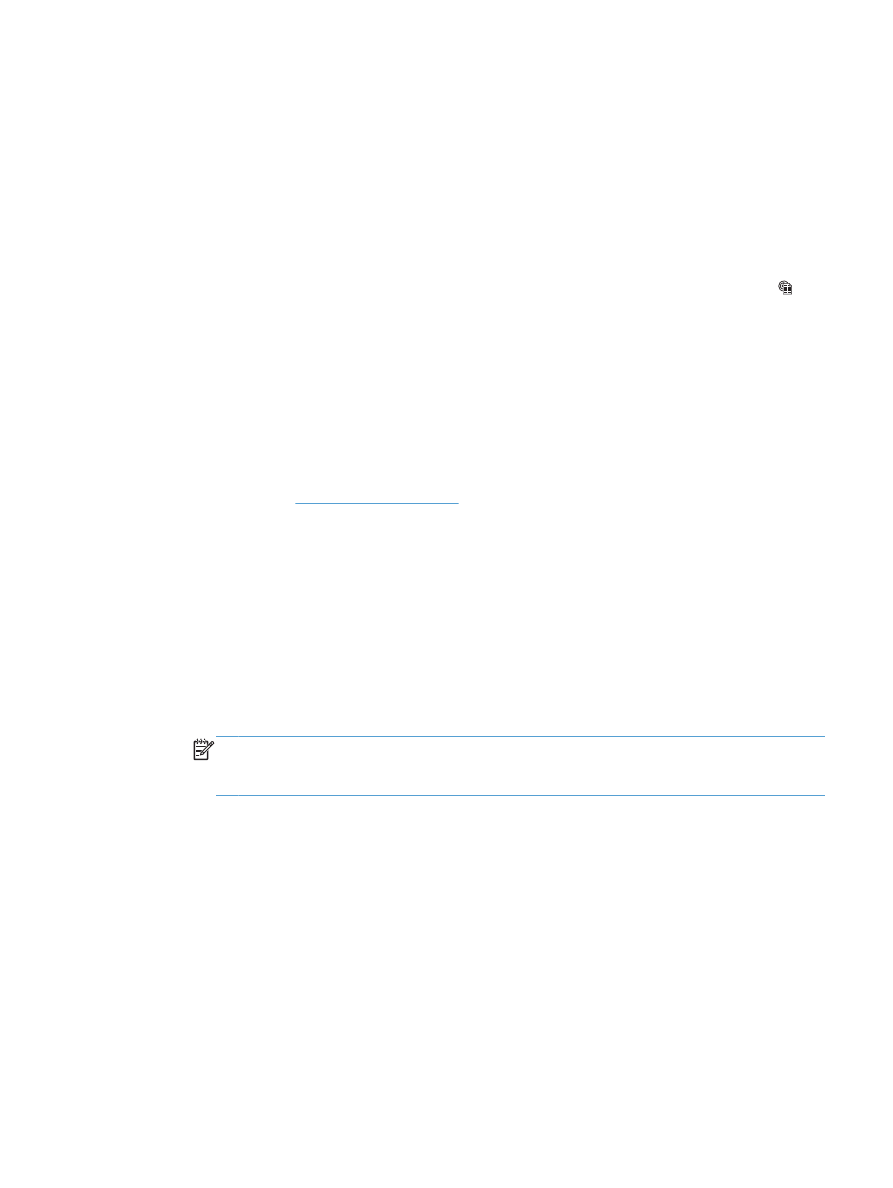
върху Print Options (Опции за печат) и изберете настройките, които искате да
използвате.
3.
За да отпечатате документ, прикачете го в имейл съобщение, изпратено до имейл адреса на
принтера. Ще се отпечатат и имейл съобщението и прикачения файл.